- ホーム
- 20211120_01
【C++】第五回 C++を使ったゲーム開発 〜OpenGLを使った3Dゲーム開発編〜
C++ゲーム数学SDLOpenGL
2021-11-21

C++ゲーム数学SDLOpenGL
2021-11-21
関連記事
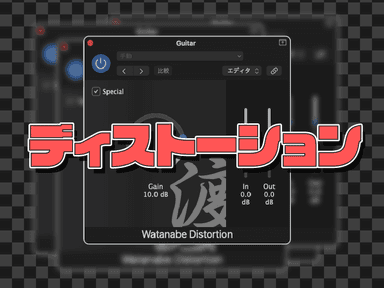
【JUCE】DTMプラグインを作ってみる 〜ディストーション編〜【VST/AU】
2024-03-22
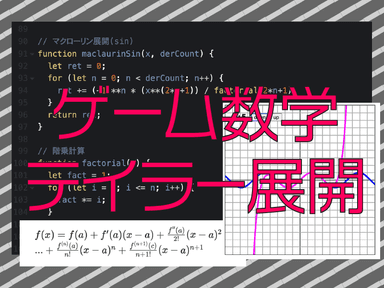
【ゲーム数学】第八回 p5.jsで学ぶゲーム数学「テイラー展開と近似式の計算」
2022-12-24
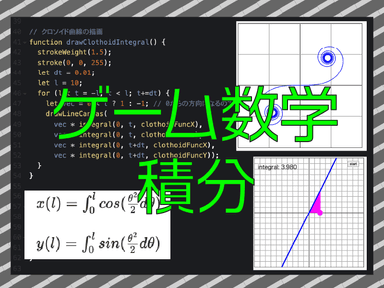
【ゲーム数学】第七回 p5.jsで学ぶゲーム数学「積分の実装とクロソイド曲線」
2022-12-23
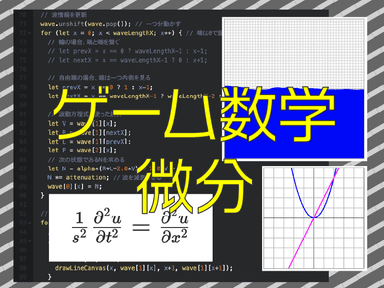
【ゲーム数学】第六回 p5.jsで学ぶゲーム数学「微分の実装と波動方程式」
2022-12-19
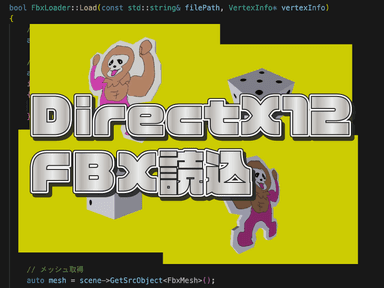
【DirextX12】第四回 DirextX12を使ったゲーム開発 〜FBX SDKを使用した3Dモデル描画〜
2022-12-07
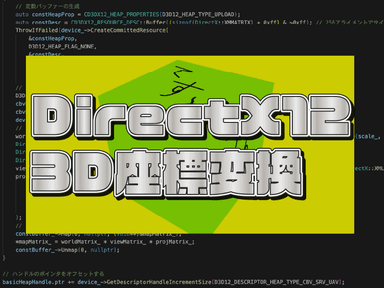
【DirextX12】第三回 DirextX12を使ったゲーム開発 〜座標変換と3Dオブジェクト表示〜
2022-11-27
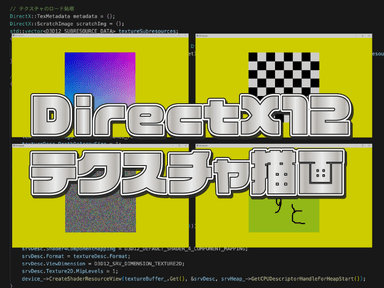
【DirextX12】第二回 DirextX12を使ったゲーム開発 〜DirectXTexを用いたテクスチャ描画〜
2022-11-25
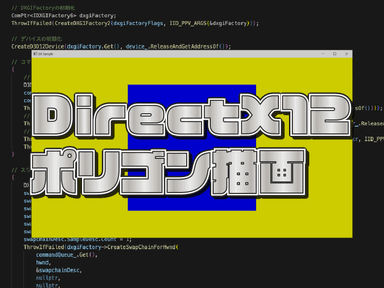
【DirextX12】第一回 DirextX12を使ったゲーム開発 〜基礎知識からポリゴン描画まで〜
2022-11-20

